Installa il software VidCutter gratuito e open source su Debian 11 Bullseye o Debian 10 Buster, utilizzando il terminale di comando per l'editing video.
VidCutter è un programma di editing gratuito con una gamma base di opzioni per manipolare i video. Ma abbastanza spesso vuoi semplicemente ritagliare un video o combinare singoli estratti. È qui che entra in gioco VidCutter.
Proprio come il suo nome, gli sviluppatori del programma sono stati ridotti all'essenziale per offrirti esattamente ciò di cui hai bisogno per il taglio. Quindi non devi più imparare complicati programmi di editing video solo per creare una piccola clip.
Un utente deve solo trascinare e rilasciare il video da modificare nella finestra di VidCutter. Dopodiché, può determinare l'inizio e il punto finale con precisione del frame. Puoi ripetere l'operazione tutte le volte che vuoi e creare così molti clip individuali.
Quando sei soddisfatto delle tue clip, puoi salvare il tuo progetto. Durante il salvataggio, i singoli clip vengono combinati in un video. Ovviamente puoi anche scegliere solo una sezione e salvarla singolarmente.
Passaggi per installare VidCutter Debian 11 Bullseye
Metodo n. 1 utilizzando SNAP
1. Esegui l'aggiornamento del sistema
Esegui il comando APT fornito per installare gli aggiornamenti disponibili per i tuoi sistemi Debian 11 o 10.
sudo apt update
2. Installa Snap
A differenza di Ubuntu, Snap non è disponibile su Debian 11 pronto all'uso, quindi dobbiamo installarlo manualmente.
sudo apt update sudo apt install snapd sudo snap install core
3. Installa VidCutter su Debian 11 usando SNAP
Ora abbiamo SNAPD sul nostro Debian 11, un gestore di pacchetti universale, quindi possiamo usarlo facilmente per installare VidCutter.
sudo snap install vidcutter
sudo reboot
Metodo n. 2 utilizzando Flatpak
4. Installa Flatpak su Debian 11
Bene, a differenza di Snap, Flatpak non è disponibile in Debian per impostazione predefinita, quindi è necessario installarlo manualmente. Ecco i comandi per farlo.
sudo apt install flatpak -y
sudo flatpak remote-add --if-not-exists flathub https://flathub.org/repo/flathub.flatpakrepo
Ora, usa Flatpak per installare VidCutter:
flatpak install flathub com.ozmartians.VidCutter -y
sudo reboot
5. Avvia questo software di rifinitura video
Una volta completata l'installazione di questo software di editing video, possiamo avviarlo facilmente dal launcher dell'applicazione o dal terminale di comando digitando – vidcutter .
Se stai usando Flatpak, puoi usare flatpak run com.ozmartians.VidCutter
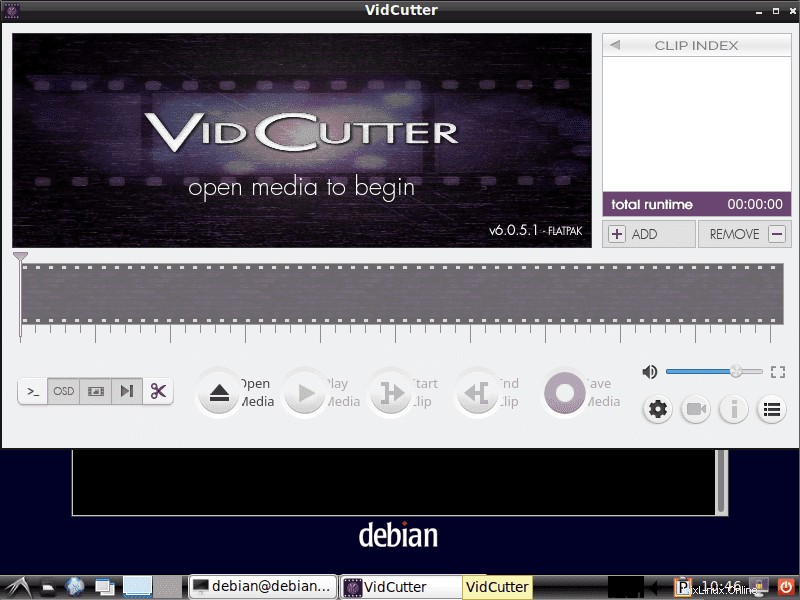
6. Come aggiornare
In futuro, quando la nuova versione di VidCutter sarà disponibile per l'installazione, potremo aggiornare la nostra versione esistente. A seconda del metodo utilizzato per installare VidCutter, possiamo utilizzare uno dei comandi forniti:
Coloro che hanno utilizzato SNAP:
sudo snap refresh vidcutter
Per Flatpak:
flatpak update
7. Disinstalla VidCutter
Se nel caso in cui non desideri più il software VidCutter sulla tua Debian 11, possiamo anche rimuoverlo facilmente.
Per SNAP:
sudo snap remove vidcutter
Per il metodo Flatpak:
flatpak uninstall --delete-data com.ozmartians.VidCutter
flatpak remove --unused
Per ottenere il codice sorgente di VidCutter, gli utenti possono visitare GitHub .